
Chọn ảnh Tài khoản Apple của bạn trên máy Mac
Bạn có thể đặt một ảnh, Memoji, biểu tượng hoặc hình ảnh khác làm ảnh Tài khoản Apple của mình. Ảnh Tài khoản Apple cũng được hiển thị dưới dạng ảnh đăng nhập người dùng trên máy Mac của bạn cũng như dưới dạng ảnh cho Thẻ của tôi trong Danh bạ.
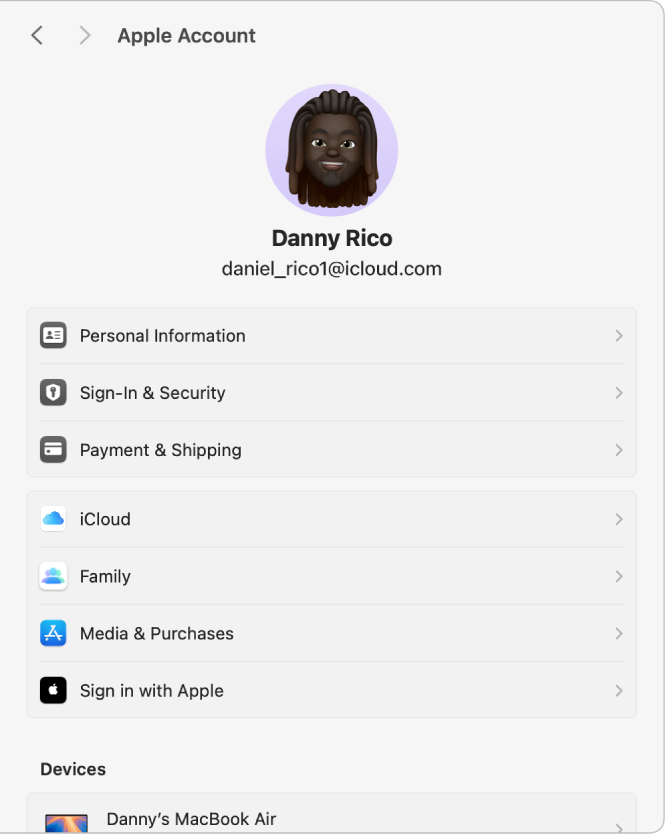
Trên máy Mac của bạn, hãy chọn menu Apple

Nếu bạn không thấy tên của mình, hãy bấm vào “Đăng nhập”, nhập địa chỉ email hoặc số điện thoại của Tài khoản Apple, sau đó nhập mật khẩu của bạn.
Bấm vào ảnh Tài khoản Apple hiện tại của bạn.
Các tùy chọn ảnh Tài khoản Apple xuất hiện.
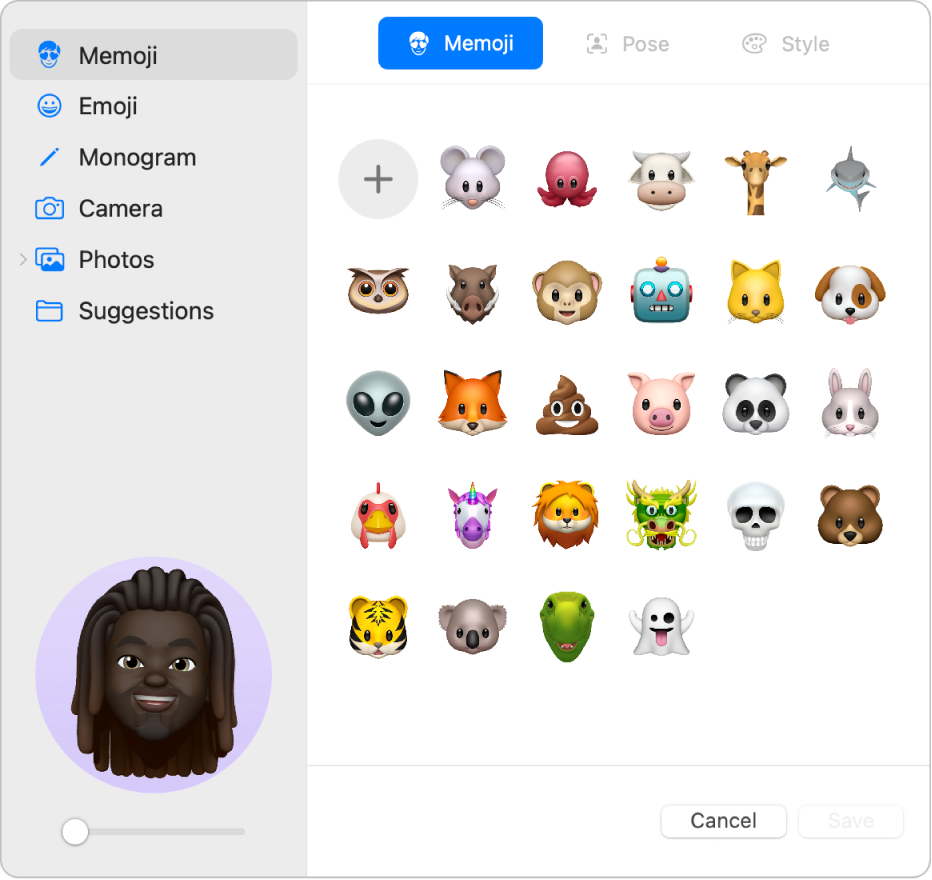
Thực hiện bất kỳ tác vụ nào sau đây:
Chọn Memoji: Bấm vào Memoji trong thanh bên, sau đó bấm vào một trong các Memoji hoặc Animoji được hiển thị hoặc bấm vào
 . Chọn và tùy chỉnh các đặc điểm khuôn mặt và các mục khác (ví dụ như quần áo), sau đó bấm vào Xong. Bấm vào Tư thế để chọn cách bạn muốn Memoji hoặc Animoji tạo tư thế. Bấm vào Kiểu để đặt màu nền.
. Chọn và tùy chỉnh các đặc điểm khuôn mặt và các mục khác (ví dụ như quần áo), sau đó bấm vào Xong. Bấm vào Tư thế để chọn cách bạn muốn Memoji hoặc Animoji tạo tư thế. Bấm vào Kiểu để đặt màu nền.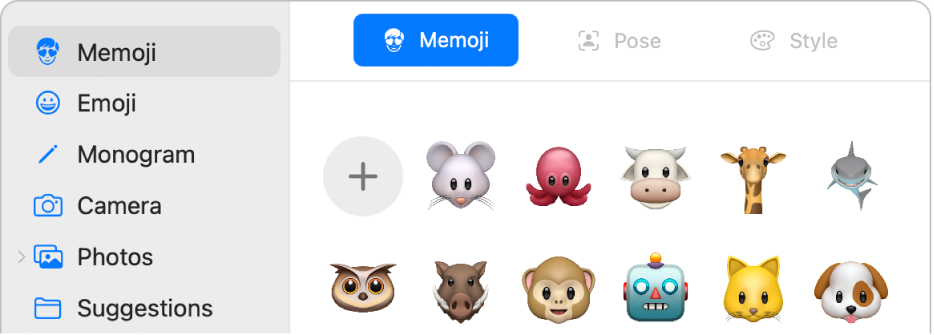
Mẹo: Tạo hiệu ứng động cho ảnh đăng nhập người dùng của bạn. Đặt Memoji hoặc Animoji làm ảnh Tài khoản Apple của bạn và xem cách hình ảnh trở nên sống động mỗi khi bạn đăng nhập vào tài khoản người dùng của mình.
Chọn biểu tượng: Bấm vào Biểu tượng trong thanh bên, sau đó bấm vào một trong các biểu tượng được hiển thị hoặc bấm vào
 , sau đó chọn một biểu tượng. Bấm vào Kiểu, sau đó chọn màu nền.
, sau đó chọn một biểu tượng. Bấm vào Kiểu, sau đó chọn màu nền.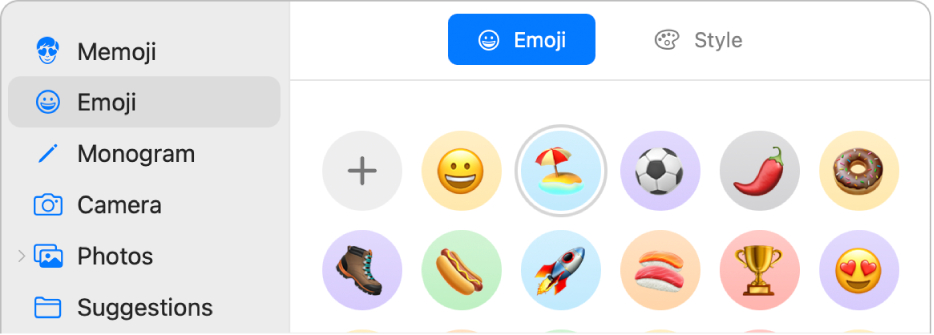
Chọn chữ lồng: Bấm vào Chữ lồng trong thanh bên, chọn một màu nền, sau đó nhập tối đa hai chữ trong tên viết tắt.
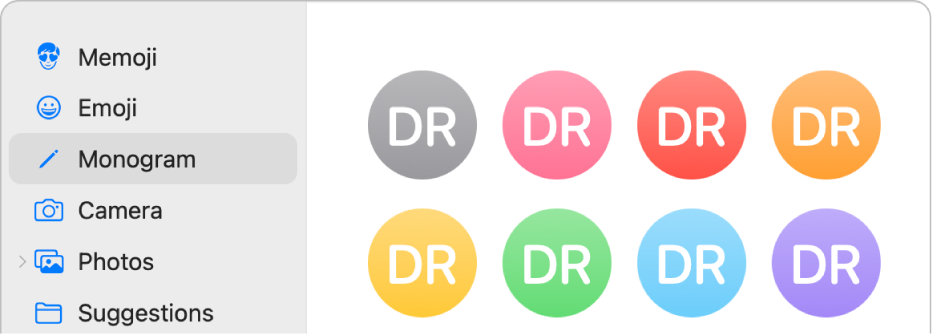
Chụp ảnh bằng camera trên máy Mac của bạn: Bấm vào Camera trong thanh bên, thiết lập ảnh chụp của bạn, sau đó bấm vào nút Camera. Bạn có thể chụp lại ảnh bao nhiều lần theo nhu cầu của mình.
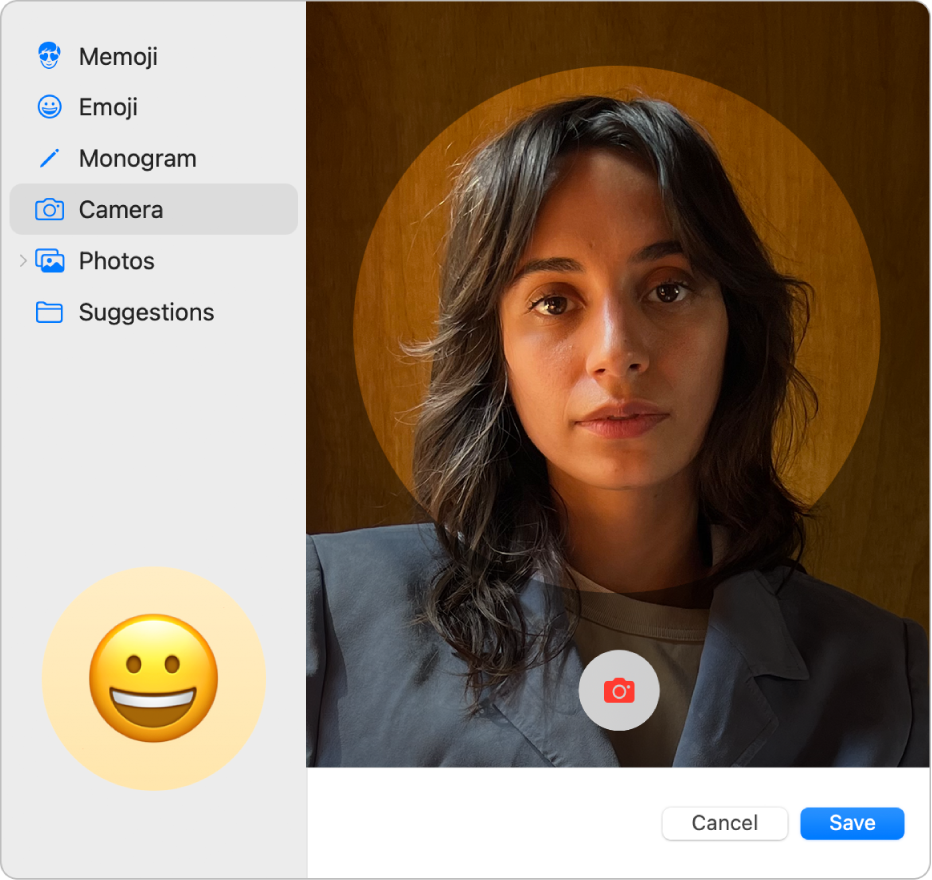
Chọn một ảnh từ thư viện Ảnh của bạn: Bấm vào Ảnh trong thanh bên, sau đó chọn một ảnh. Để xem ảnh từ một album cụ thể, hãy bấm vào Album trong thanh bên, sau đó chọn ảnh.
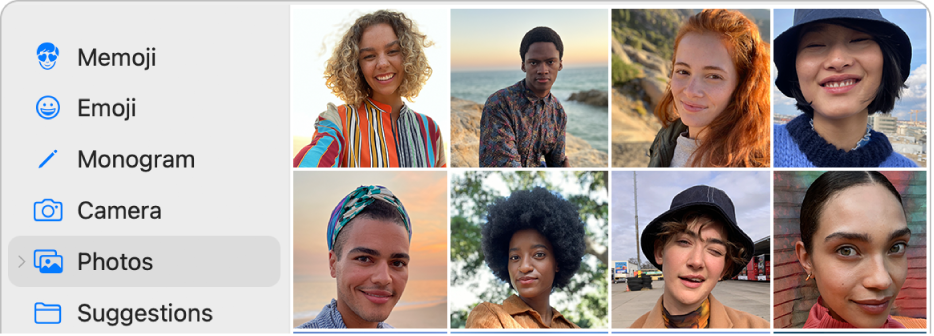
Mẹo: Để thay thế nhanh ảnh Tài khoản Apple hiện tại bằng hình ảnh trên màn hình nền của bạn, hãy kéo hình ảnh từ màn hình nền hoặc một cửa sổ Finder lên ảnh hiện tại trong thanh bên.
Chọn hình ảnh được gợi ý: Bấm vào Gợi ý trong thanh bên, sau đó chọn một hình ảnh.
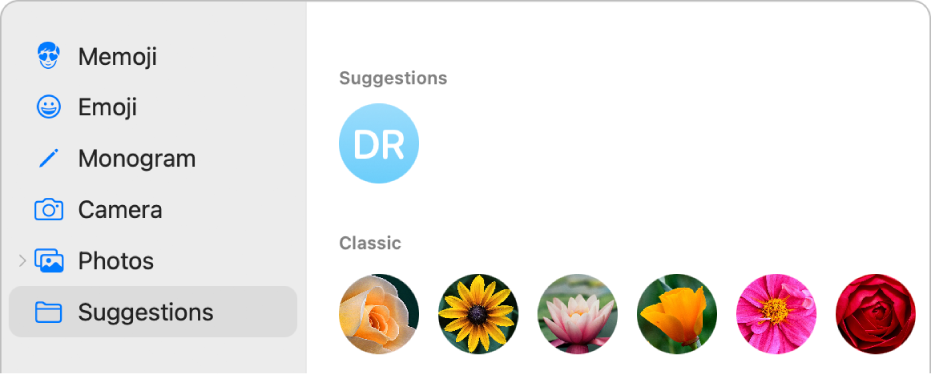
Sau khi bạn chọn hình ảnh, bạn có thể điều chỉnh hình thức của hình ảnh đó bằng cách thực hiện bất kỳ tác vụ nào sau đây trong thanh bên:
Điều chỉnh vị trí hình ảnh: Kéo hình ảnh quanh bên trong vòng tròn.
Phóng to hoặc thu nhỏ: Kéo thanh trượt sang bên trái hoặc phải.
Khi bạn hoàn tất, bấm Lưu.
Mẹo: Bạn có thể chia sẻ ảnh Tài khoản Apple hoặc một ảnh khác trong các tin nhắn bạn gửi. Hãy xem Chia sẻ tên và ảnh của bạn trong Tin nhắn.
Để biết thông tin về cách thay đổi cài đặt Tài khoản Apple của bạn trên trang web Tài khoản Apple, hãy xem trang Tài khoản Apple.
Để biết thông tin về việc thay đổi cài đặt Tài khoản Apple bằng iPhone hoặc iPad của bạn, hãy xem Đăng nhập và quản lý Tài khoản Apple của bạn trên iPhone hoặc Đăng nhập và quản lý Tài khoản Apple của bạn trên iPad.